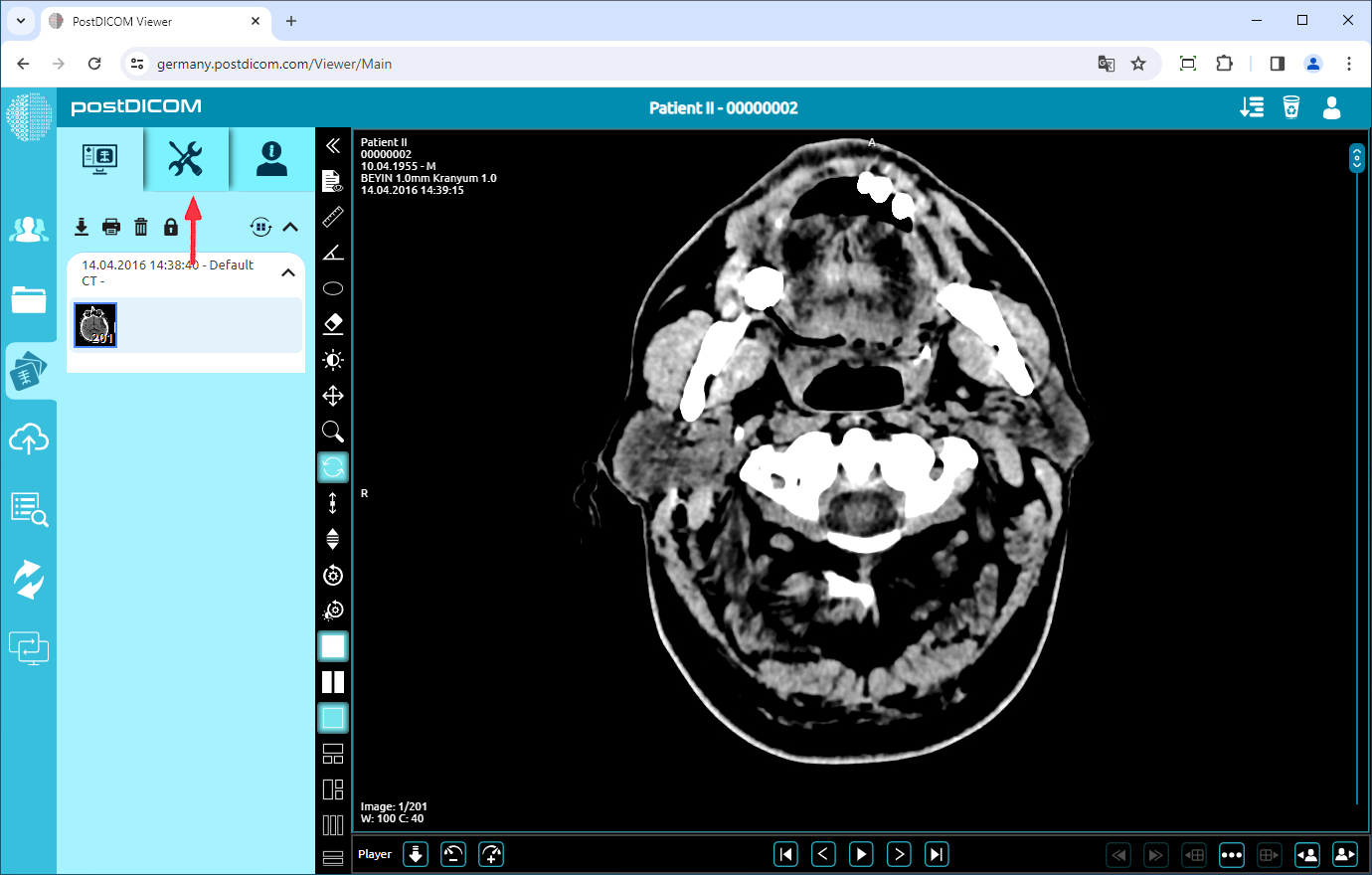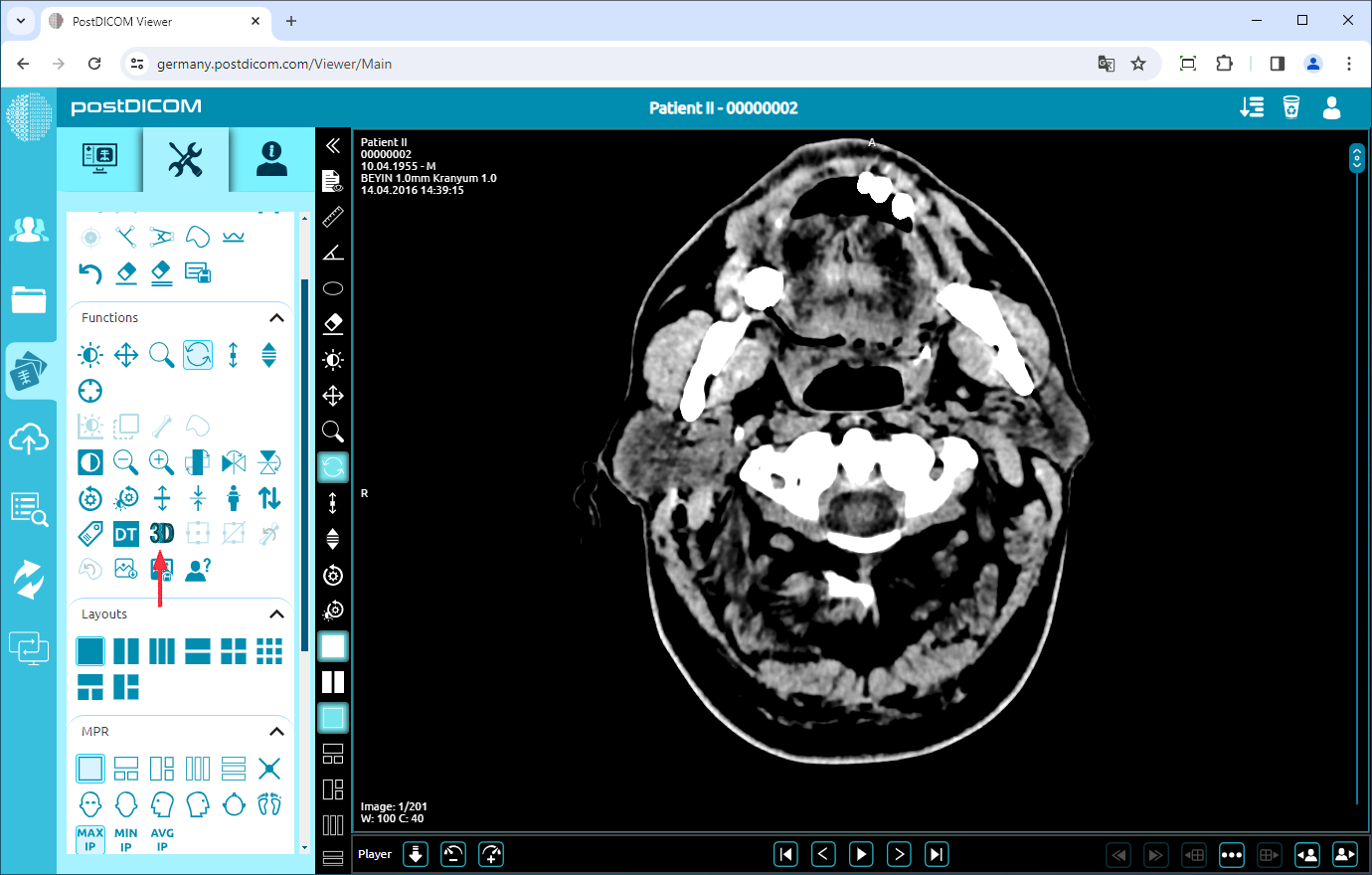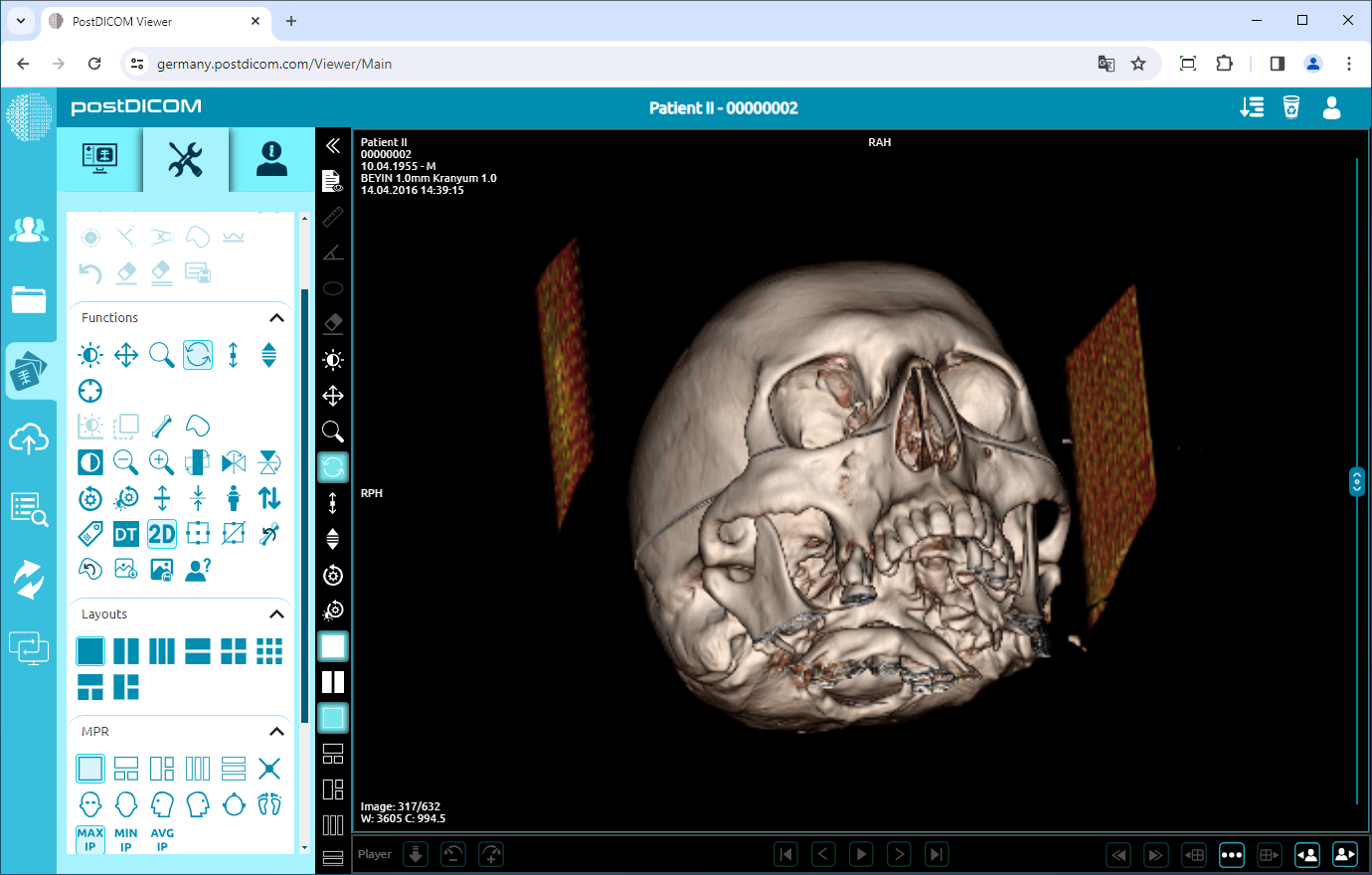En la página «Búsqueda de pacientes», se mostrarán todos los pedidos de pacientes de su cuenta. Haga doble clic en el pedido en el que desea ver las imágenes. Se abrirá la página «Ver». Haga clic en el icono «Herramientas» en la parte superior izquierda de la página.
Después de hacer clic, se mostrará la sección de herramientas. En el campo de funciones, haga clic en el icono «Vista 3D» situado en el lado izquierdo del campo.
Una vez que haya hecho clic en el icono, la imagen 3D aparecerá en la ventana gráfica. Puede usar la mayoría de las funciones de la imagen 3D. Las funciones activas se mostrarán coloreadas y las funciones inactivas se mostrarán atenuadas en el campo de funciones.